* Această postare face parte din Viața iPhoneBuletinul informativ Sfatul zilei. Inscrie-te. *
Etichetarea cuiva pe Instagram este destul de simplă. Dacă vizionați o fotografie Instagram care vă place foarte mult și pe care doriți să o partajați unui prieten, puteți pur și simplu să o etichetați în comentarii și vor primi o notificare. Dar știai că poți trimite și o poză Instagram ca dm sau mesaj direct? Dacă alegeți această opțiune, este mai privată pentru că nu trebuie să le menționați în comentariile publice. Să învățăm cum să trimitem un mesaj direct pentru o imagine pe Instagram sau cum să etichetați pe cineva pe o fotografie de pe Instagram fără a-i trimite un dm.
Cum să etichetezi pe cineva pe o fotografie Instagram sau să trimiți un mesaj direct
Cum să etichetezi un prieten pe o fotografie de pe Instagram
Așa că ați găsit o fotografie pe care știți că o va iubi unui prieten și doriți ca ei să primească o notificare pentru a o putea verifica și ei. Ok, să începem!
- Atingeți pictograma balon de sub imaginea pe care doriți să o comentați.
- Introdu simbolul @, urmat de numele de utilizator Instagram al persoanei pe care vrei să o etichetezi; asigurați-vă că nu lăsați un spațiu între simbolul dvs. @ și numele de utilizator, altfel nu se va eticheta.
- Atingeți Postați.
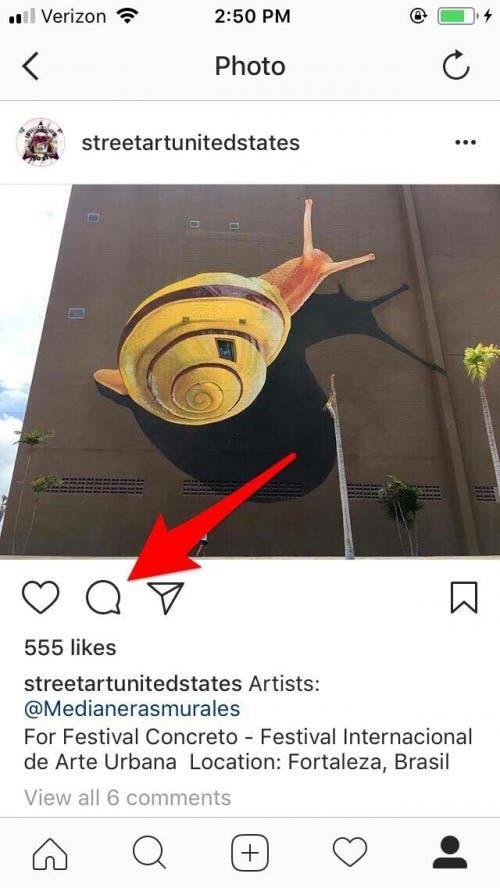
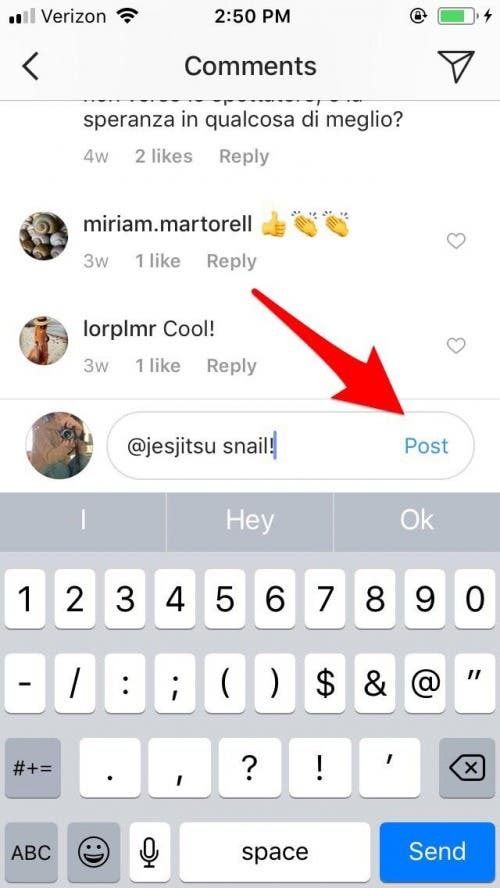
- Acum prietenul tău va primi o notificare, astfel încât să poată vizita și să se bucure și de postarea de pe Instagram!
Mesaj direct Instagram o imagine
Ați dori ca un prieten să vadă o fotografie, dar nu doriți un comentariu unde alți Instagrammeri să o poată verifica sau să apară în Căutare sau în profilul dvs. Cu alte cuvinte, ai dori un pic de intimitate! Nu este o problemă, trebuie doar să urmați pașii de mai jos.
- Atingeți pictograma care arată ca un avion de hârtie de sub fotografie.
- Va apărea o bară de căutare, cu sugestii dedesubt pentru prietenii cărora ați dori să-i trimiteți mesaje - puteți include mai multe persoane în fiecare mesaj.
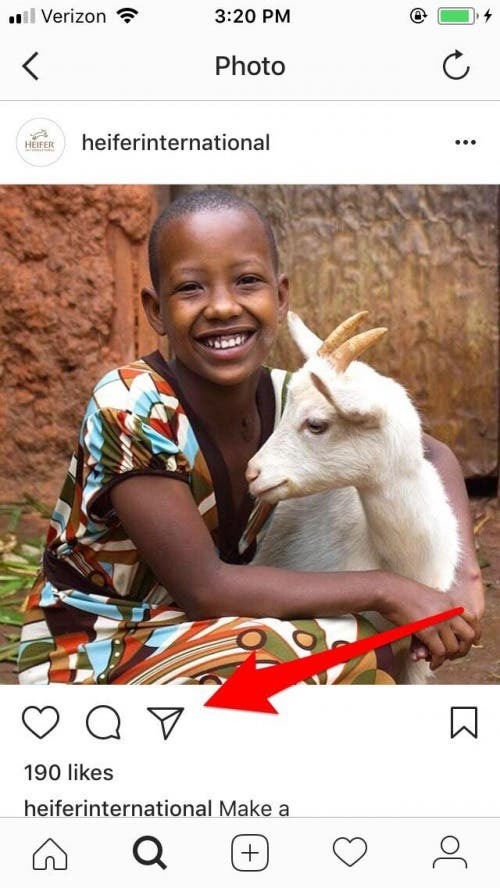
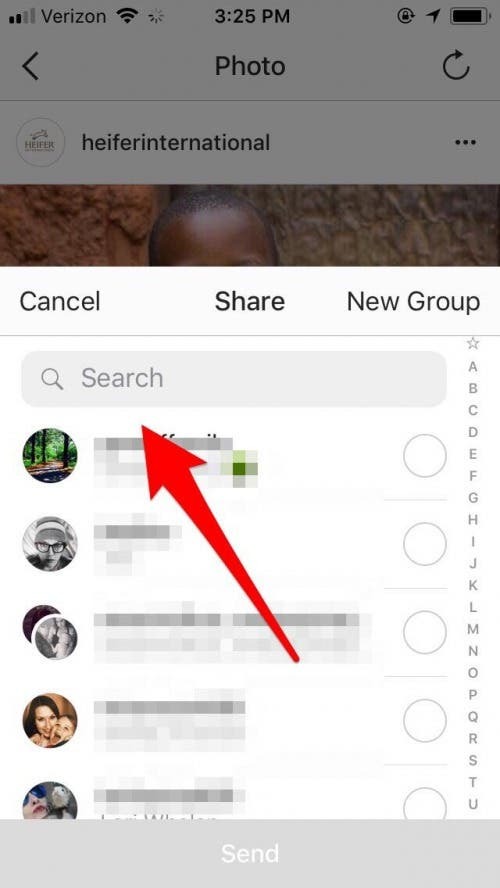
- După ce ați ales cui doriți să trimiteți un mesaj direct cu imaginea, faceți clic pe cercul gol din dreapta numelui de utilizator.
- Acum introduceți mesajul în caseta de text, apoi atingeți Trimiteți.